1、首先使用组合键Win+r,打开“运行”窗口,

2、然后输入gpedit.msc命令,按回车执行;

3、进入“本地组策略编辑器”后,按序点击打开:“计算机配置→windows设置→安全设置→本地策略→安全”选项;
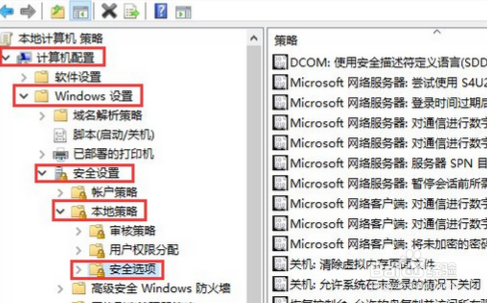
4、然后在“安全”选项,在右侧找到并双击打开“用户帐户控制:用于内置管理员帐户的管理员批准模式”;
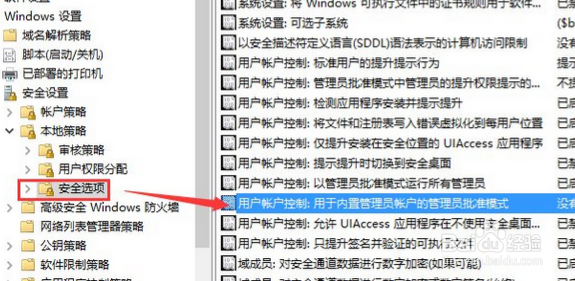
5、在用户帐户控制:用于内置管理员帐户的管理员批准“模式属性”窗口后,

6、最后在本地“安全设置”选项卡内,点击已启用,确定保存。

时间:2024-10-12 15:57:39
1、首先使用组合键Win+r,打开“运行”窗口,

2、然后输入gpedit.msc命令,按回车执行;

3、进入“本地组策略编辑器”后,按序点击打开:“计算机配置→windows设置→安全设置→本地策略→安全”选项;
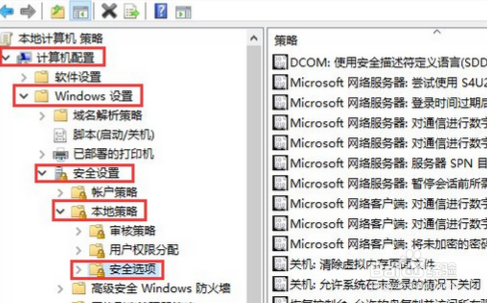
4、然后在“安全”选项,在右侧找到并双击打开“用户帐户控制:用于内置管理员帐户的管理员批准模式”;
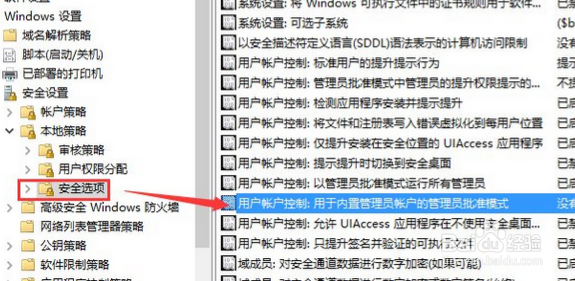
5、在用户帐户控制:用于内置管理员帐户的管理员批准“模式属性”窗口后,

6、最后在本地“安全设置”选项卡内,点击已启用,确定保存。

